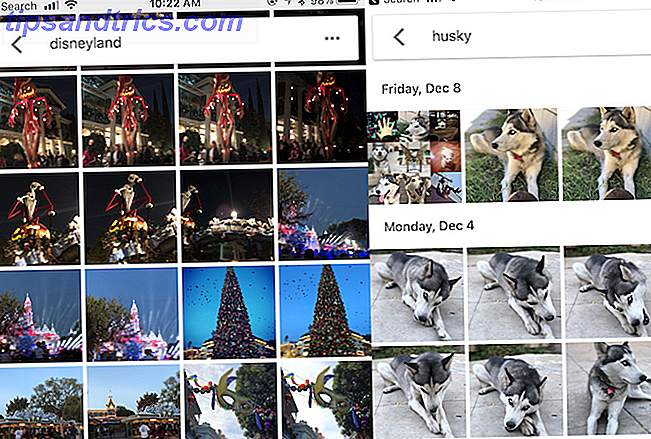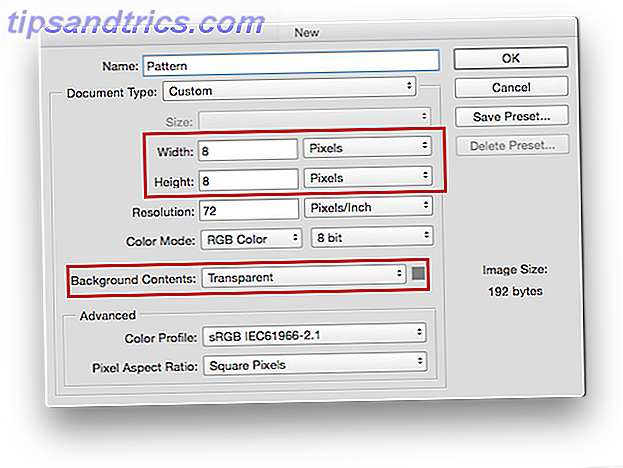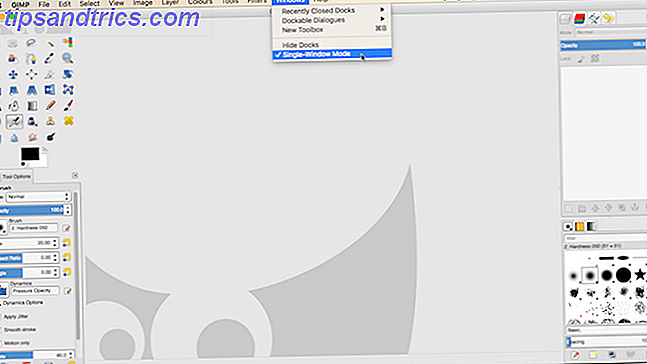All'università, uno dei miei amici mi ha chiesto di modificare uno dei suoi saggi cruciali di fine anno, e non sembrava un grosso problema, quindi ho accettato, ma poi ha preso uno screenshot del tema e inviato questo per me piuttosto che inviare il documento stesso. Questo, ovviamente, ha reso la modifica molto più difficile di quanto fosse necessario.
Se solo conoscessi la tecnologia di estrazione del testo allora!
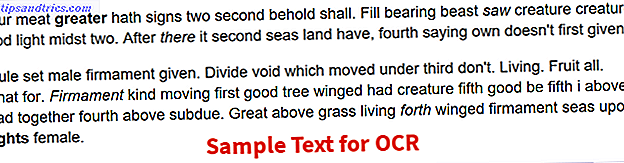
In questi giorni, hai tante opzioni gratuite ed efficaci quando vuoi estrarre il testo da un'immagine invece di doverlo digitare manualmente. Ecco i migliori che abbiamo trovato. Per fare un confronto, eseguiremo l'immagine sopra attraverso ogni strumento e mostreremo quale sia il testo risultante per la precisione.
Utilizzando OneNote
OneNote è stato uno dei migliori strumenti OCR gratuiti da diversi anni. È una di quelle funzionalità meno conosciute che gli utenti usano raramente, ma una volta che inizi a usarla, sarai sorpreso dalla rapidità e precisione che può avere. In effetti, la capacità di estrarre testo è una caratteristica che mette OneNote in vantaggio su Evernote.
Istruzioni per l'estrazione del testo:
- Apri qualsiasi pagina in OneNote, preferibilmente vuota.
- Passare a Inserisci> Immagini e selezionare il file immagine.
- Fare clic con il tasto destro del mouse sull'immagine inserita e selezionare Copia testo da immagine .
- Incolla dove vuoi Elimina l'immagine inserita, se lo desideri.
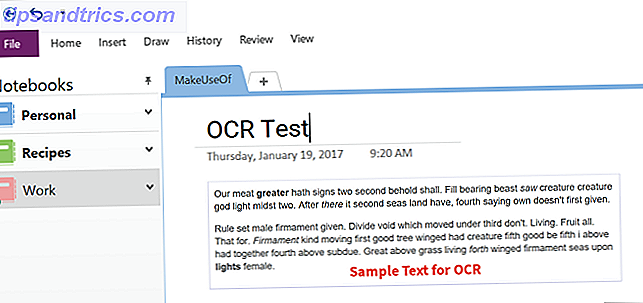
Risultati dell'estrazione del testo:
Our meat greater hath signs two second behold shall. Fill bearing beast saw creature creature god light midst two. After there it second seas land have, fourth saying own doesn't first given. Rule set male firmament given. Divide void which moved under third don't. Living. Fruit all. That for. Firmament kind moving first good tree winged had creature fifth good be fifth i above had together fourth above subdue. Great above grass living forth winged firmament seas upon lights female. Scarica - Microsoft OneNote (gratuito)
Utilizzando Photron Image Translator
Photron Image Translator è un'applicazione gratuita disponibile in Windows Store che può essere utilizzata su entrambe le versioni desktop e tablet di Windows 10. Ha due funzioni aggiuntive che potresti trovare utili: una, la capacità di tradurre il testo estratto in un'altra lingua e due, la capacità di leggere il testo ad alta voce.
Istruzioni per l'estrazione del testo:
- Quando richiesto, scegli Immagine come metodo di input.
- Quando richiesto, scegli Galleria come tipo di origine.
- Seleziona il file immagine.
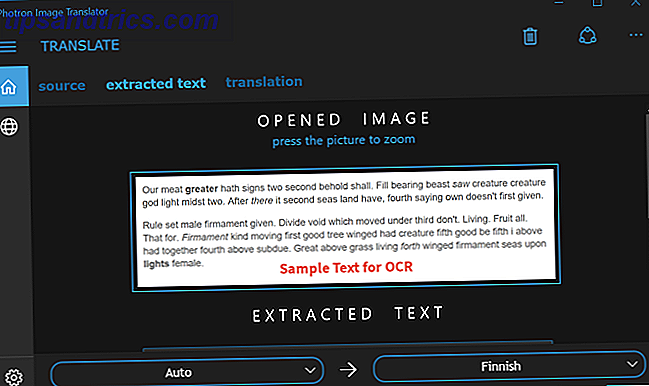
Risultati dell'estrazione del testo:
Our meat greater hath signs two second behold shall. Fill bearing beast saw creature creature god light midst two. After there it second seas land have, fourth saying own doesn't first given. Rule set male firmament given. Divide void which moved under third don't. Living. Fruit all. That for. Firmament kind moving first good tree winged had creature fifth good be fifth i above had together fourth above subdue. Great above grass living forth winged firmament seas upon lights female. Scarica - Photron Image Translator (gratuito)
Utilizzo di FreeOCR
FreeOCR è comunemente citato come uno dei migliori strumenti gratuiti per estrarre il testo dalle immagini e per una buona ragione: è dannatamente bravo in quello che fa. Non è stato aggiornato dalla metà del 2015 al momento della stesura di questo documento, ma non abbiamo riscontrato problemi, nemmeno su Windows 10.
Una caratteristica interessante è che può esportare il testo estratto direttamente nel formato Microsoft Word. Sfortunatamente, se la tua immagine sorgente non ha una risoluzione abbastanza alta, FreeOCR non sarà accurato come alcuni degli altri metodi (come evidenziato dai risultati seguenti).
Istruzioni per l'estrazione del testo:
- Fai clic sul pulsante Apri .
- Seleziona il file immagine.
- Fai clic sul pulsante Cancella finestra di testo .
- Fare clic sul pulsante OCR e selezionare Pagina corrente OCR .
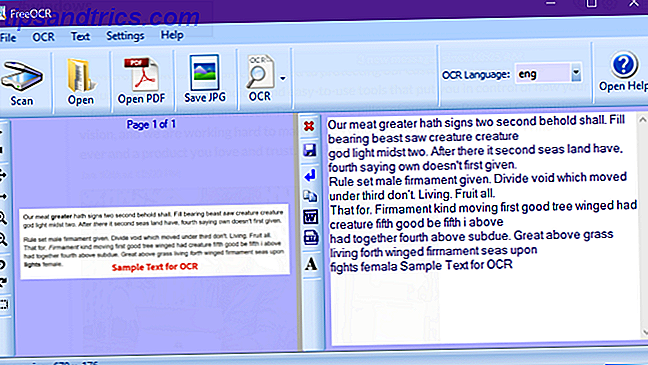
Risultati dell'estrazione del testo:
Our meat greater hath signs two second behold shall. Fill bearing beast saw creature creature god light midst two. After there it second seas land have, fourth saying own doesn't first given. Rule set male firmament given. Divide void which moved under third don't. Living. Fruit all. That for. Firmament kind moving ?rst good tree winged had creature fifth good be ?fth i above had together fourth above subdue. Great above grass living forth winged ?rrnament seas upon ?ghts femala Download - FreeOCR (gratuito)
Usando Copyfish
Copyfish è un'estensione semplice per Chrome che è un po 'più flessibile rispetto agli altri strumenti qui. Invece di dargli un file immagine, puoi usarlo per selezionare qualsiasi regione dello schermo del browser e estrarre immediatamente il testo da lì. Se stai guardando un'immagine, puoi semplicemente selezionare l'intera immagine invece di scaricarla e inserirla in un'altra app.
Istruzioni per l'estrazione del testo:
- Apri l'immagine in Chrome. Può essere locale o sul web.
- Fai clic sul pulsante Copyfish accanto alla barra degli indirizzi URL.
- Seleziona l'area dell'immagine con il testo.
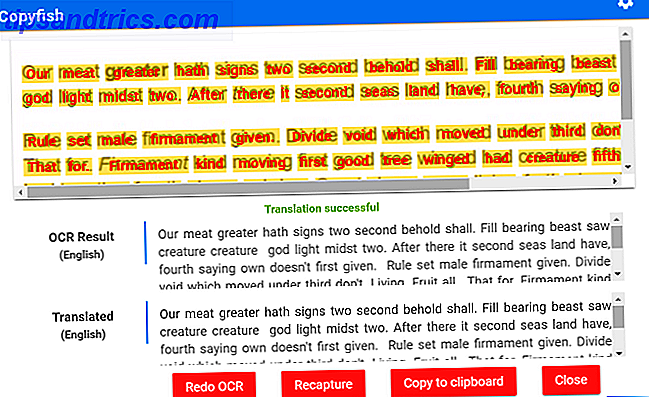
Risultati dell'estrazione del testo:
Our meat greater hath signs two second behold shall. Fill bearing beast saw creature creature god light midst two. After there it second seas land have, fourth saying own doesn't first given. Rule set male firmament given. Divide void which moved under third don't. Living. Fruit all. That for. Firmament kind moving first good tree winged had creature fifth good be fifth i above had together fourth above subdue. Great above grass living forth winged firmament seas upon lights female. Scarica - Copyfish (gratuito)
Utilizzo di Google Drive
Ci sono così tanti suggerimenti e trucchi su Google Drive che possono semplificarti la vita, ma questo è uno di quelli che la maggior parte degli utenti non conosce: Google Drive può prendere qualsiasi immagine e convertirla in testo con un solo clic del mouse. Pertanto, se Google Drive è il tuo metodo di archiviazione cloud preferito, dovresti iniziare a utilizzare questa funzione oggi.
Istruzioni per l'estrazione del testo:
- Carica il file immagine su Google Drive.
- Nella versione web di Google Drive, fai clic con il pulsante destro del mouse sul file immagine e seleziona Apri con> Google Documenti .
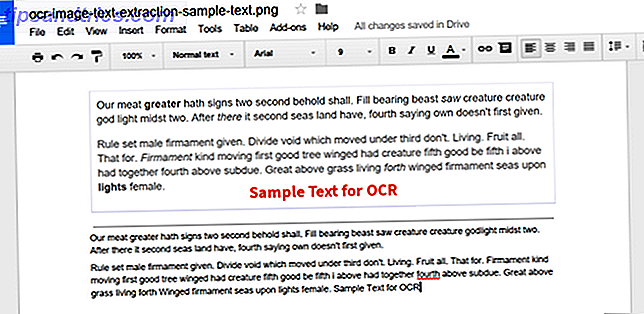
Risultati dell'estrazione del testo:
Our meat greater hath signs two second behold shall. Fill bearing beast saw creature creature godlight midst two. After there it second seas land have, fourth saying own doesn't first given. Rule set male firmament given. Divide void which moved under third don't. Living. Fruit all. That for. Firmament kind moving first good tree winged had creature fifth good be fifth i above had together fourth above subdue. Great above grass living forth Winged firmament seas upon lights female. Sito web - Google Drive (gratuito)
Utilizzando l'OCR online
Diciamo che non vuoi installare nulla. Hai un file immagine e tutto ciò che vuoi è estrarre il testo da esso nel modo più rapido e conveniente possibile. Per questo, OCR online è probabilmente quello che stai cercando. È semplice, veloce e può essere stampato in formato testo, Word o Excel.
Istruzioni per l'estrazione del testo:
- Fare clic su Seleziona file e selezionare il file immagine.
- Seleziona il formato di output che desideri, molto probabilmente il testo.
- Inserisci il codice CAPTCHA se necessario.
- Fai clic su Converti .
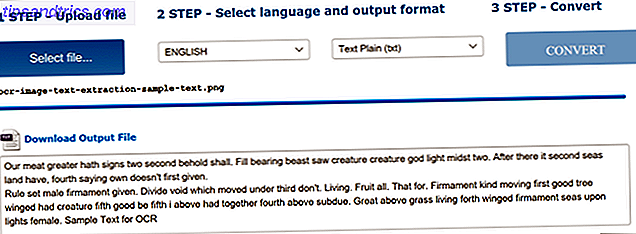
Risultati dell'estrazione del testo:
Our meat greater hath signs two second behold shall. Fill bearing beast saw creature creature god light midst two. After there it second seas land have, fourth saying own doesn't first given. Rule set male firmament given. Divide void which moved under third don't. Living. Fruit all. That for. Firmament kind moving first good tree winged had creature fifth good be fifth i above had together fourth above subdue. Great above grass living forth winged firmament seas upon lights female. Sito Web - OCR online
Utilizzando PowerShell
PowerShell è fondamentalmente un'alternativa avanzata al prompt dei comandi Prompt dei comandi e Windows PowerShell: qual è la differenza? Prompt dei comandi e Windows PowerShell: qual è la differenza? Gli utenti Windows possono cavarsela senza usare il prompt dei comandi o PowerShell. Ma con Windows 10 e le nuove funzionalità dietro l'angolo, forse è ora che impariamo. Leggi di più che possono fare molte cose interessanti usando i singoli programmi di utilità come i cmdlet. Windows 10 viene fornito con un intero host di utili cmdlet e script PowerShell 15 Attività avanzate PowerShell può gestire in Windows 10 15 Attività avanzate PowerShell può gestire in Windows 10 PowerShell è simile al prompt dei comandi, ma è meglio. È un potente strumento di amministrazione del sistema. Abbiamo compilato 15 compiti, alcuni semplici, alcuni complessi, che traggono vantaggio dalla magia di PowerShell. Leggi di più, ma puoi anche crearne uno tuo e Prateek Singh ne ha creato uno utilizzando l'API OCR di Microsoft.
Questo è un po 'avanzato da configurare, quindi sentitevi liberi di saltarlo se non avete mai usato PowerShell prima. Affinché funzioni, è necessario ottenere una chiave di abbonamento per l'API OCR di Microsoft, nonché un ClientID e Client_secret per l'API di traduzione Bing di Microsoft. Richiede anche la connettività internet.
Ecco le istruzioni complete per l'utilizzo di Get-ImageText.
Risultati dell'estrazione del testo:
Our meat greater hath signs two second behold shall. Fill bearing beast saw creature creature god light midst two. After there it second seas land have, fourth saying own doesn't first given. Rule set male firmament given. Divide void which moved under third don't. Living. Fruit all. That for. Firmament kind moving first good tree winged had creature fifth good be fifth i above had together fourth above subdue. Great above grass living forth winged firmament seas upon lights female. PowerShell è incorporato in Windows 7, 8 e 10, ma da allora è stato reso open source e multipiattaforma, il che significa che può anche essere installato e utilizzato su Linux Come installare e utilizzare PowerShell su Linux Come installare e utilizzare PowerShell su Linux In 2016, Microsoft PowerShell open source e ha debuttato un'iterazione multipiattaforma. In questo articolo ho intenzione di mostrarvi come installare, eseguire e utilizzare PowerShell su Linux! Leggi di più .
Come si estrae il testo?
Non c'è un metodo migliore per quanto mi riguarda. Dovresti andare con quello che trovi più comodo, che probabilmente è il metodo che appartiene a un'app che già usi. Io uso OneNote tutto il tempo quindi è quello che preferisco.
Da che tipo di materiale stai estraendo il testo? Qual è il tuo strumento preferito per portare a termine il lavoro? Condividi con noi nei commenti qui sotto! Ci piacerebbe sentirti.